Product keuzes maken of bewerken
Keuzes (soms "extra opties" of "subselecties" genoemd) worden gebruikt om keuzes aan een product toe te voegen. Bijvoorbeeld de grootte van een portie, sausjes, of het smaakje bij de thee.
Het aanmaken van keuzes wordt gedaan vanuit een menukaart. Je maakt eerst een keuze aan die aangeeft wat de keuze is, en daarna de keuze opties die aangeven waaruit je kunt kiezen. Bijvoorbeeld keuze = sausjes, keuze opties = mayonaise, curry etc.
Keuze aanmaken
- Ga in het menu naar Assortiment > Menukaarten
- Open een menukaart (via het bewerk-icoon)
- Klik op de blauwe knop "Keuze aanmaken" aan de rechterkant van het scherm:

- Het volgende scherm wordt zichtbaar:
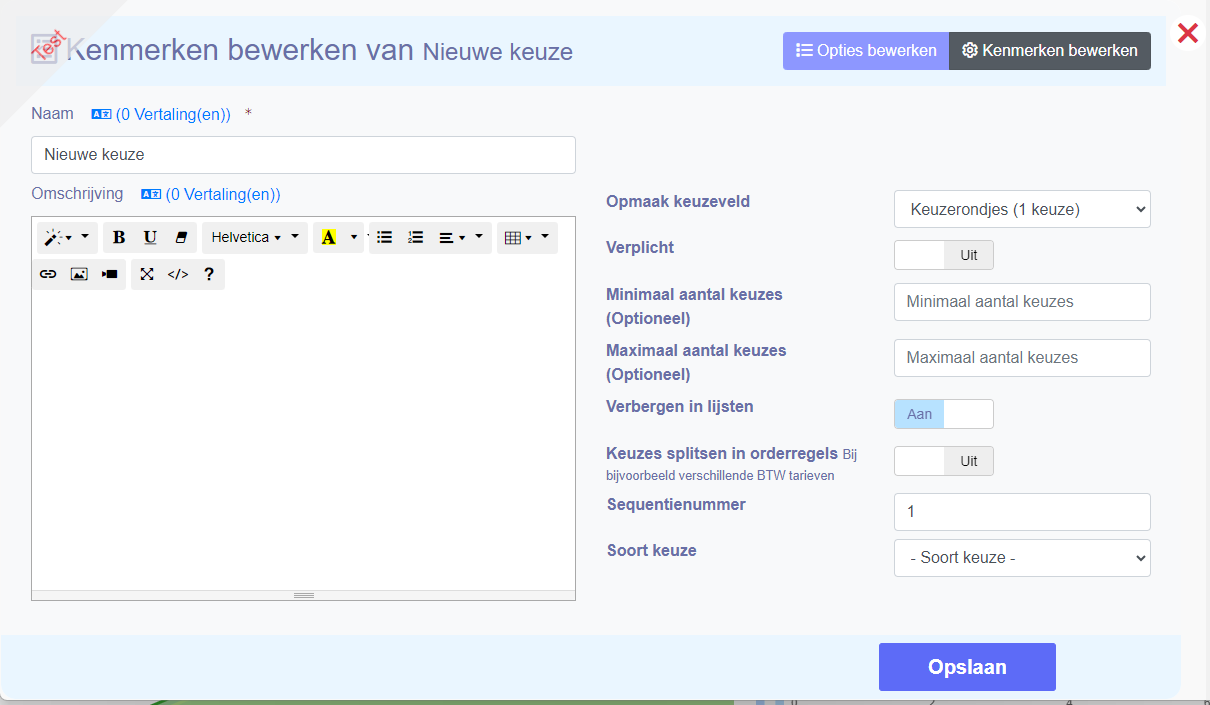
- Geef de kenmerken van de keuze op:
Naam Vul een logische naam in, deze is zichtbaar voor de gasten. Bijvoorbeeld: "Sausjes". Omschrijving Een omschrijving is niet verplicht, en alleen nodig indien je een uitleg wil geven aan je gasten over deze keuze op de digitale menukaart. Opmaak keuzeveld Bij type keuze kun je aangeven of de opties moeten worden getoond als als vinkjes (meerder keuzes mogelijk), keuzerondjes onder elkaar (max. 1 keuze mogelijk) of een uitklapbare lijst (maximaal 1 keuze mogelijk). Verplicht Geef aan of het maken van een keuze verplicht of optioneel is. Minimaal aantal keuzes Wanneer ingevuld moet minimaal dit aantal keuzes worden aangevinkt Maximaal aantal keuzes Wanneer ingevuld mag maximaal dit aantal keuzes worden opgegeven. Verbergen in lijsten Door "verbergen in lijsten" uit te zetten, wordt op de digitale menukaart bij het product al zichtbaar dat deze keuze gemaakt kan worden, dit is doorgaans niet wenselijk. Keuzes splitsen in orderregels Zet dit aan als je de keuze op een aparte orderregel wil splitsen en/of als de keuze en hoofdproduct een ander BTW percentage hebben. Sequentienummer Volgorde waarin de keuze(s) worden getoond. Soort keuze Selecteer in de dropdown wat voor soort keuze het betreft. -
Klik op opslaan om de mogelijke opties toe te gaan voegen.
Opties toevoegen aan de keuze
Na het maken van de Klik op "Optie toevoegen" op het volgende scherm:

Een keuze-optie is altijd een product. Hierdoor kun je deze optie bijvoorbeeld ook als uitverkocht markeren; dit doe je dan via het menu "Assortiment" > "Producten".
Je kunt er voor kiezen om een reeds bestaand product als optie in de keuze toe te voegen, of om een direct nieuw product aan te maken die direct als keuze-optie van de keuze beschikbaar zal zijn.
Bestaand product als keuze optie toevoegen
- Klik op "producten selecteren"
- Typ in het zoekveld de naam van het product, je krijgt een lijstje met producten te zien die hier aan voldoen.
- Selecteer alle producten die je als keuze wilt gebruiken en klik op "Toevoegen".
Nieuw product als keuze optie toevoegen
- klik je op de tab "+ nieuw product", je krijgt het volgende scherm te zien:

-
- Vul de naam van de optie in, bijvoorbeeld "Mayonaise". Deze is zichtbaar voor de gasten.
- Schuif "Extra prijs" op Ja als je een meerprijs wil berekenen. Hiermee geef je aan dat er extra betaald moet worden als deze optie gekozen wordt. De opgegeven prijs komt bovenop de standaard prijs van het product waaraan je deze keuze gaat toekennen. Hier kun je dan ook het BTW percentage opgeven.
-
- Koppel het product direct aan een productgroep en/of omzetgroep
- Klik vervolgens op "Toevoegen".
- Herhaal dit voor elke optie die je wilt geven aan deze keuze.
- Je kunt de volgorde van de opties nog veranderen door de knop met het pijltje naar boven en beneden ingedrukt te houden en de optie te verslepen. Aan de rechterkant van het scherm staan de knoppen om de optie te bewerken of te verwijderen.
Als je klaar bent met het toevoegen van opties, kun je het scherm sluiten met het rode kruis in het bolletje rechtsboven.
Let op: hiermee is de keuze dus niet direct aan een product gekoppeld, maar heb je de keuze-opties ingesteld. Hierna kun je de keuze koppelen aan een product of sectie.
Keuze toekennen aan een product of sectie
Na het aanmaken van een keuze en het opgeven van de keuze-opties kan deze aan een product worden toegekend door de keuze te slepen naar het betreffende product.
Sleep met de linkermuisknop de keuze naar een sectie naam om deze keuze toe te passen op alle producten in deze sectie OF sleep de keuze naar een specifiek product. De keuze wordt dan alleen voor dat product aangeboden.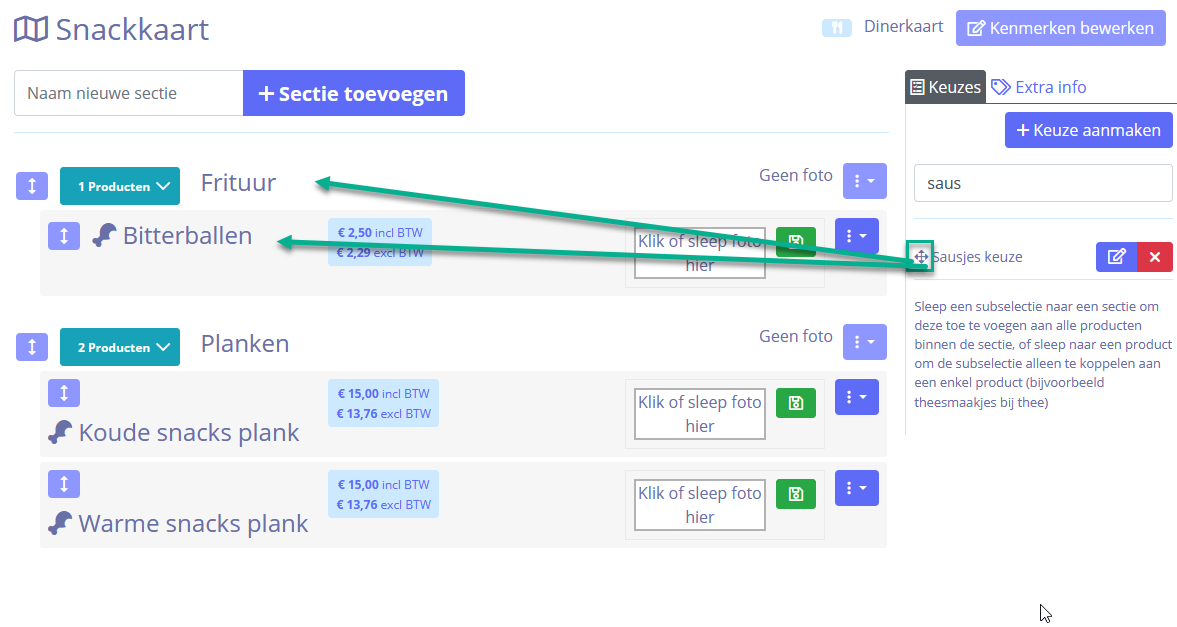
Pop-up scherm van keuzes standaard tonen
Als er een verplichte keuze is toegevoegd aan een product zal de keuze altijd getoond worden als pop-up scherm. Als de keuzes niet verplicht zijn kun je er ook voor kiezen om de pop-up wél of niet te laten zien. Deze keuze is terug te vinden bij de Accountgegevens (klik rechtsboven op je naam en dan op Accountgegevens) en heet 'Altijd keuzemenu tonen in kassa'. Zet je deze optie op 'Ja' dan toont het systeem óók de keuzes zonder verplichte keuze. Zet je de optie op 'Nee' dan worden de keuze pop-up zonder verplichting niet getoond. Deze kun je dan alsnog zichtbaar krijgen door op het product te klikken in de bestelling (zie hieronder).

Toch nog vragen? Neem gerust contact met ons op via support@scanfie.nl.
